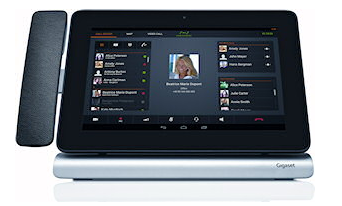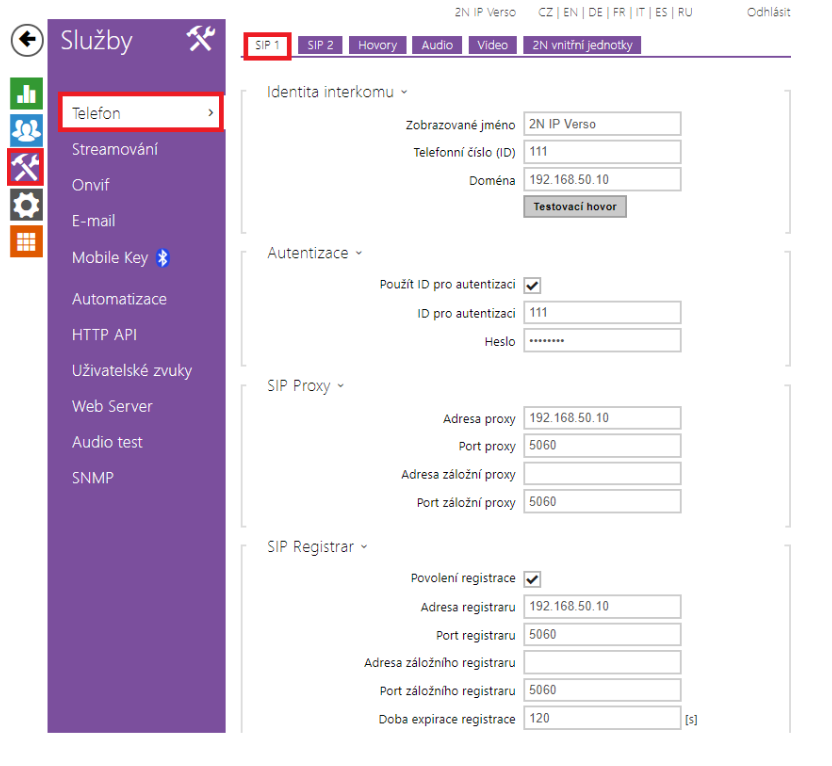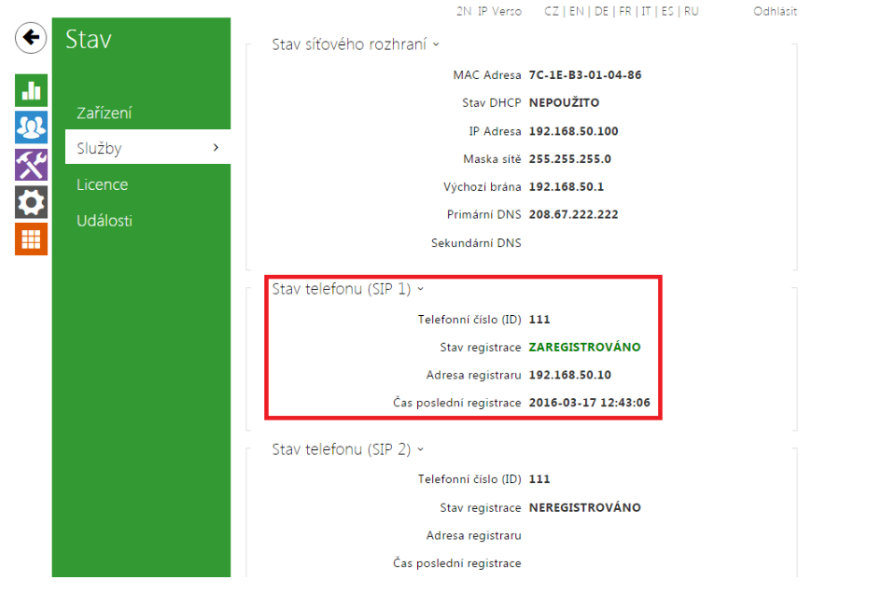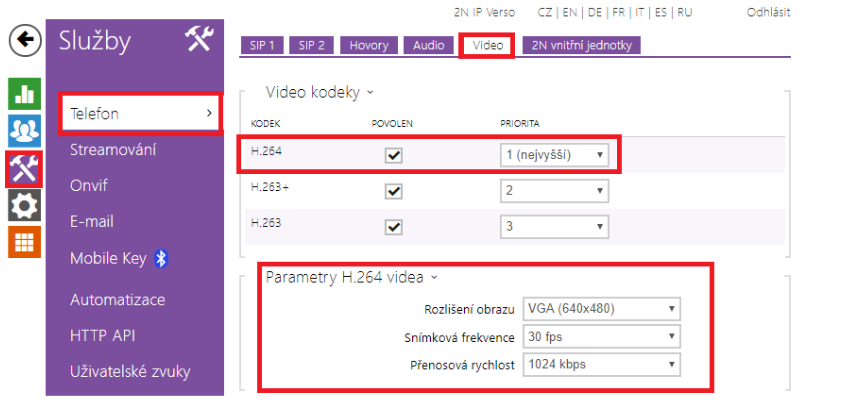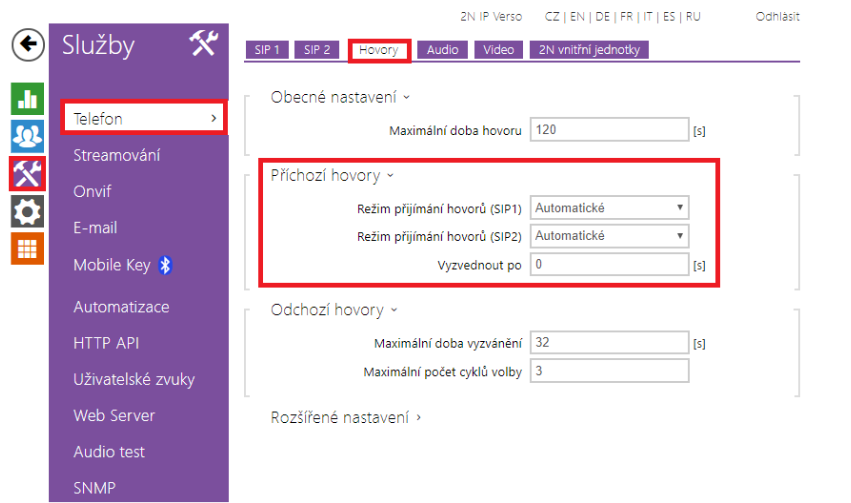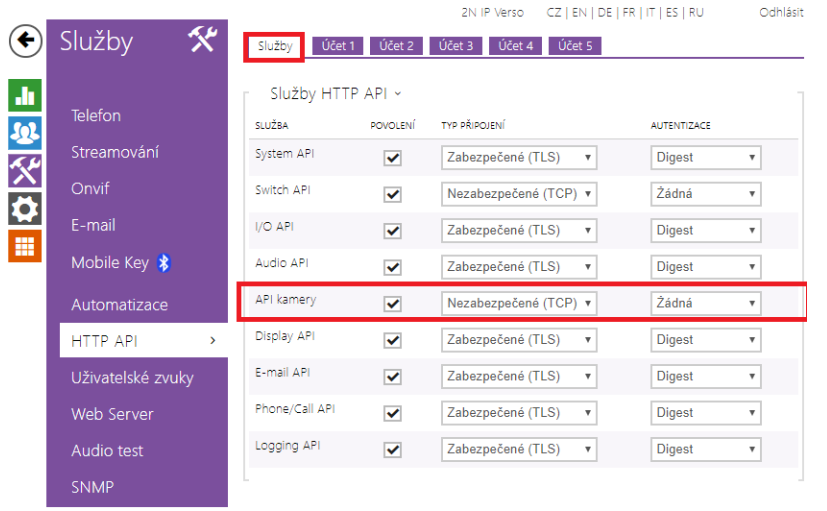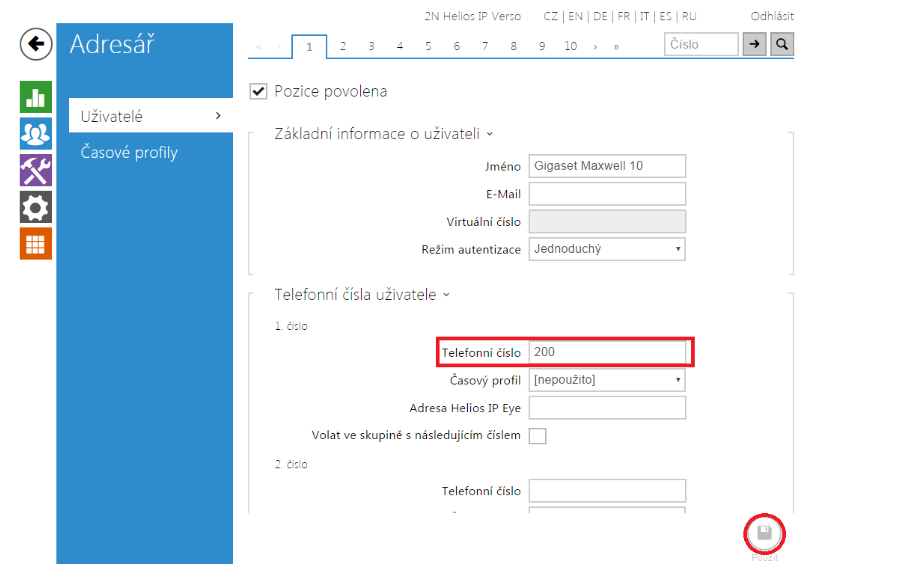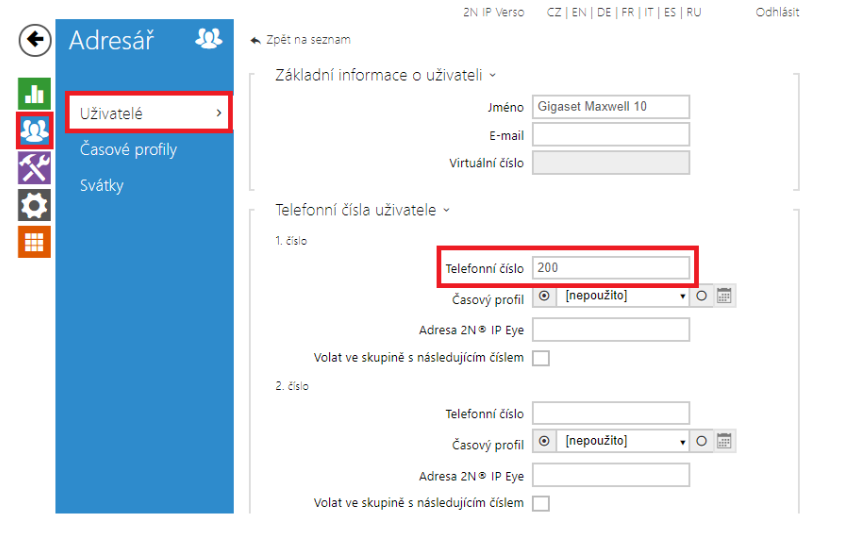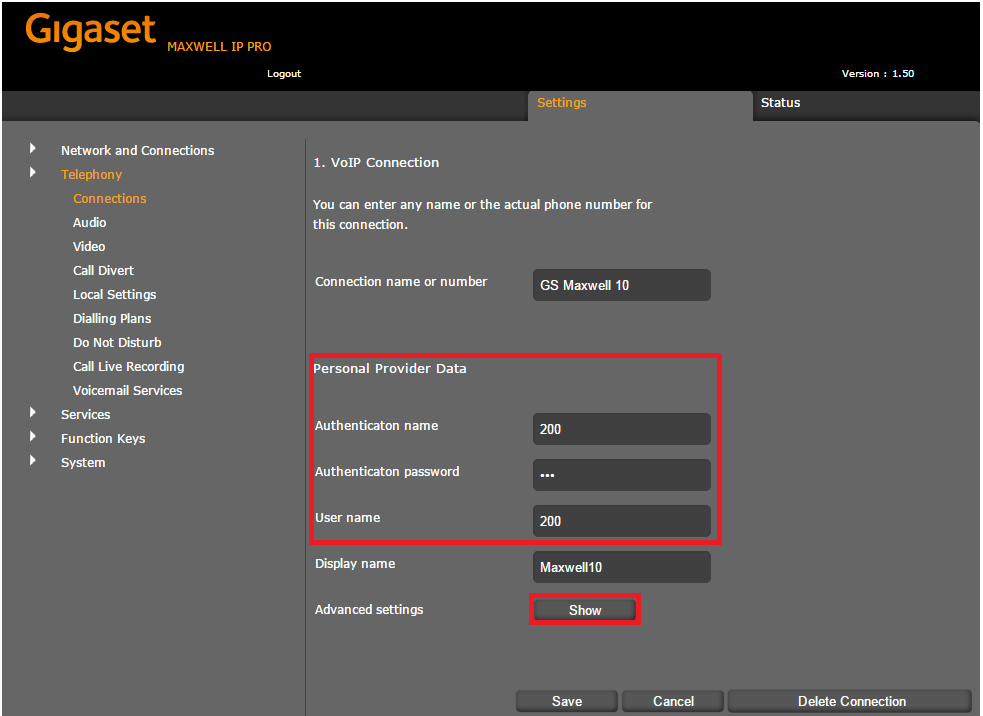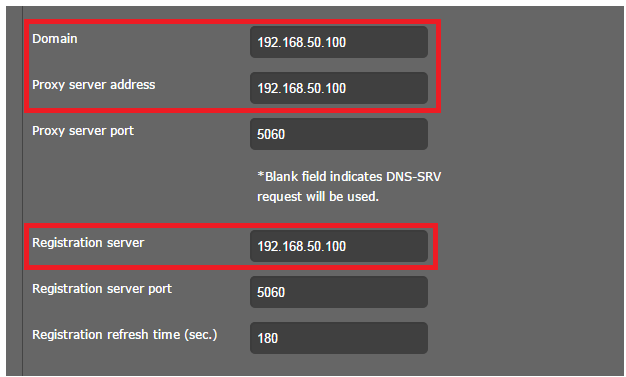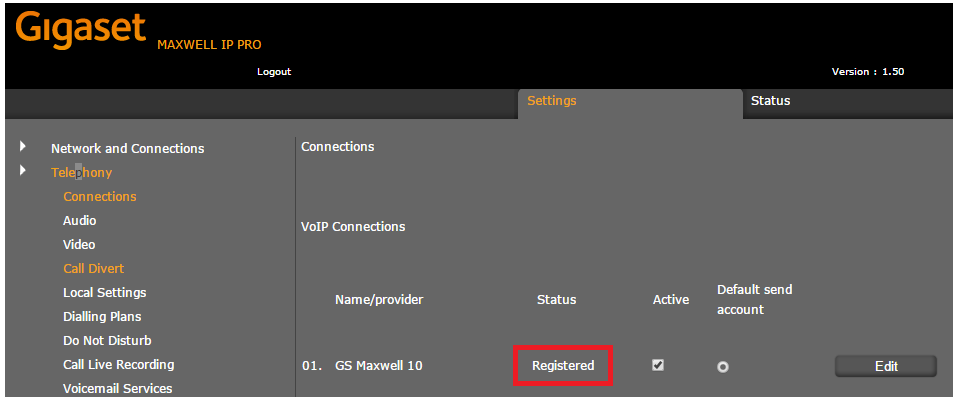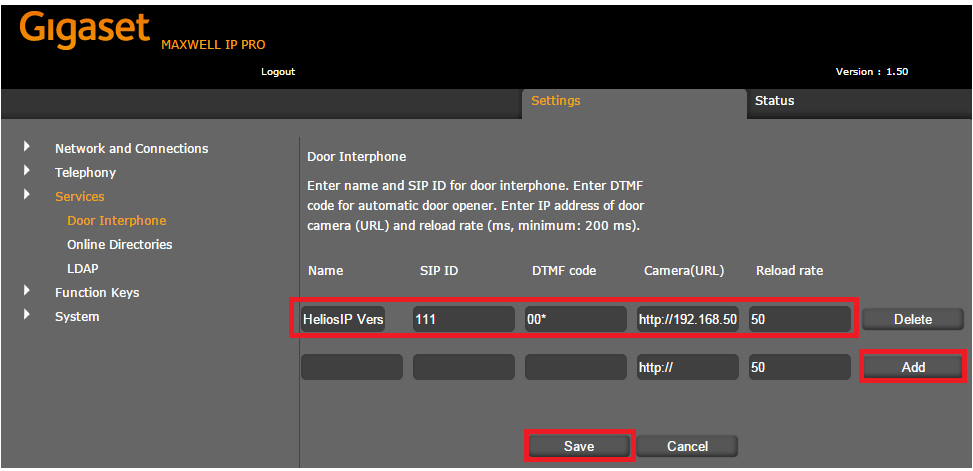Gigaset Maxwell 10 - Jak nastavit s 2N® IP Interkomem? (S registrací k SIP PROXY)
Poznámka: Gigaset Maxwell 10 je umístěn ve stejné síti (LAN) jako interkom. IP adresa Gigaset Maxwellu 10 je 192.168.50.196 a IP adresa 2N® IP Interkomu je 192.168.50.100. Tyto IP adresy, názvy a čísla v nastavení jsou pouze jako případ. – Proto použijte korektní IP adresy, názvy a čísla dle vlastního nastavení. Testováno s Gigaset Maxwellem 10: Model number 80-1, DVF9919 Firmware version : 03.64a16, kernel version : 3.0.35, Android™ version : 4.2.2, Build number: 80_1_1.2.20.1. Firmware dveřního komunikátoru: 2.14.2
V konfiguraci byla použita data ze SIP SERVERU (IP PBX, VoIP účet), který je umístěn ve stejné síti:
a) účet pro 2N® IP Interkom:
- Uživatel: 111
- Heslo: 111
- SIP PROXY SERVER: 192.168.50.10
b) účet pro Gigaset Maxwell 10
- Uživatel: 200
- Heslo: 200
- SIP PROXY SERVER: 192.168.50.10
1. Jak nastavit 2N® IP Interkom?
Nastavení dveřní 2N® IP Intercom je velmi snadné.
V prvním kroce je zapotřebí zaregistrovat 2N® IP k VoIP, IP PBX nebo SIP PROXY serveru. Použijte data, která vám byla přidělena vašim poskytovatelem a vyplňte data k registraci v menu Služby - Telefon - SIP 1. (SIP 2 může sloužit jako záložní pro SIP 1). Doména, SIP Proxy a SIP Registrace je v našem případě 192.168.50.10. Uživatelské jméno a heslo bylo použito z účtu 2N® IP Interkomu. Je zapotřebí povolit SIP registraci a v našem případě použít také autentizaci. Nakonec konfiguraci uložte.
Registraci lze zkontrolovat v menu: Stav - Služby.
V dalším kroku můžeme změnit nastavení Video kodeků (Sekce Služby - Telefon - Video). Lze nastavit rozlišení, šířku pásma, snímkovací frekvenci a ostatní parametry dle vytížení nastavení sítě. Nezapomeňte zvolit podporované kodeky (v defaultním nastavení jsou vybrány všechny). Akci opakujte také pro záložku Audio.
Pro nastavení automatických příjmů příchozích hovorů na 2N® IP Interkom je potřeba vybrat automatický příjem příchozích hovorů. Popřípadě manuální příjem (například z klávesnice interkomu).
Pokud chcete využít video před vyzvednutím, je potřeba přepnout ve Služby - HTTP API: API kamery na Nezabezpečené (TCP) a AUTENTIZACE na Žádná.
Nakonec je potřeba vytvořit nového uživatele a přidělit mu telefonní číslo, na které má interkom volat – v našem případě se bude jednat o uživatele Gigaset Maxwell 10 tedy číslo 200. Nastavení odpovídá níže uvedenému obrázku.
firmware 2.24.0 a novější:
2. Jak nastavit Gigaset Maxwell 10?
Po nastavení IP adresy (v případě, že není přítomen DHCP server v síti, použijte menu na Telefoně IP: Nastavení -> Ethernet -> Nastavení ethernetu, nebo nastavení Wi-Fi) lze vstoupit do menu skrz webové rozhraní pro konfiguraci. Heslo v defaultu pro vstup do programovacího menu je "admin".
V menu Telephony-Connections je zapotřebí zeditovat první dostupné VoIP připojení. Zde použijeme data pro účet Gigaset Maxwell 10. V Personal Data Provider je zapotřebí vyplnit údaje o uživateli, v našem případě budou data 200 / 200 / 200. Tlačítkem Show zobrazíme rozšířené nastavení.
Dále v Advanced setting -> Show je potřeba vyplnit Domain, Proxy server address a registration server na IP adresu SIP PROXY serveru (VoIP účtu, IP PBX účtu), 192.168.50.10.
Přejeďte v konfiguraci dolu a kliknutím na tlačítko Save konfiguraci uložte.
Stav registrace lze ověřit v menu Telephony - Connections:
V posledním kroku je zapotřebí pro video před vyzvednutím a pro ovládání zámku nastavit na Gigaset Maxwellu 10 interkom v sekci: Services - Door interphone:
Name - Pojmenování dveřního komunikátoru.
SIP ID - ID interkomu.
DTMF code - DTMF pro ovládání zámku/relé, včetně znaku pro potvrzení. (defaultní hodnota je 00*).
Camera URL - http://X.X.X.X/enu/cameraXxY.jpg (Namísto X.X.X.X vyplňte IP adresu interkomu, a XxY je rozlišení kamery): v našem případě to je http://192.168.50.100/enu/camera1280x960.jpg (podporovaná rozlišení jsou:1280x960(HD),640x480(VGA), 352x288(CIF), 320x240(QVGA),176x144(QCIF)).
Klikněte na Add a uložte (Save) konfiguraci.